随着科技的不断发展,智能手机和电脑已经成为生活和办公中不可或缺的一部分。部分用户感觉手机屏幕太小,观影效果不太好。他们想将手机投影到Win10电脑上观看。那么如何将iPhone投影到Win10电脑屏幕上呢?下面我们就来看看详细的教程吧。
1.解锁iPhone后,在手机桌面找到【设置】图标并打开。
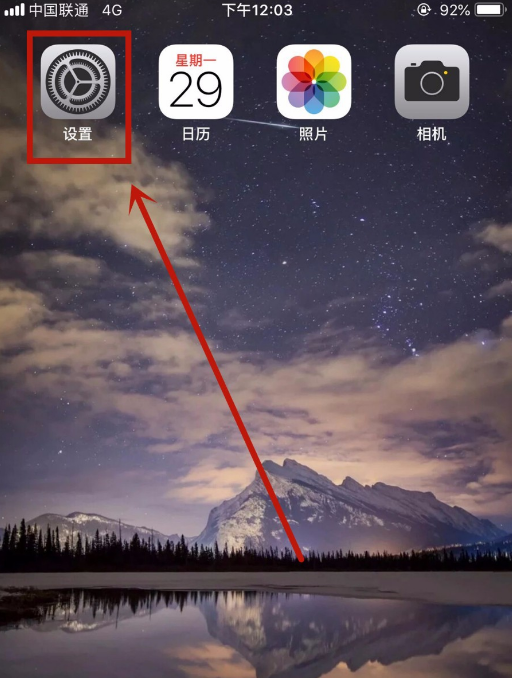
2.在详细选项列表中进入手机系统【设置】,选择【Wi-Fi】设置进入。
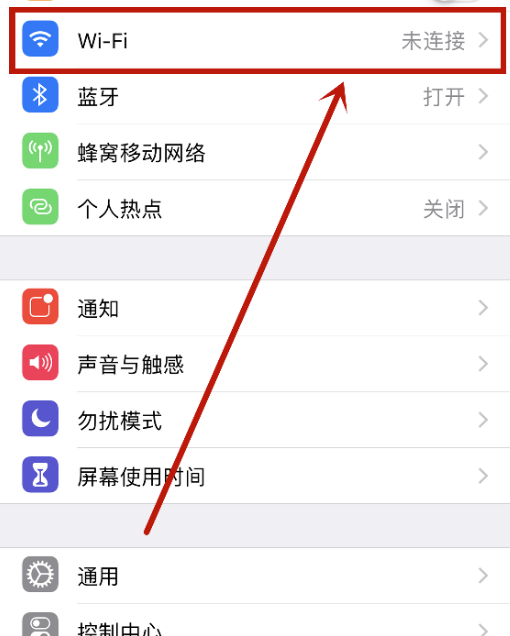
3、在【Wi-Fi】管理设置页面下,选择【WIN10电脑正在连接的Wi-Fi】与手机连接。 (截屏需要两台设备处于同一Wi-Fi 环境中)
4. 按住屏幕底部向上滑动,打开【控制面板】并选择【屏幕镜像】功能。
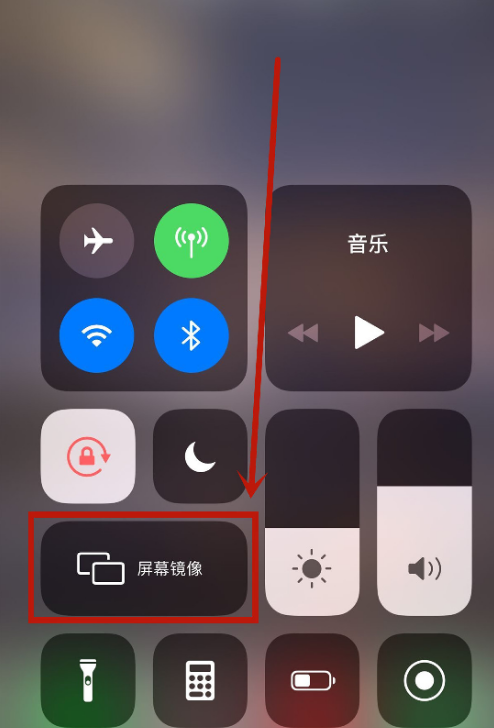
5、在【屏幕镜像】的设备列表下,选择【Win10电脑设备】进行连接,即可完成将iPhone镜像到Win10电脑的操作。
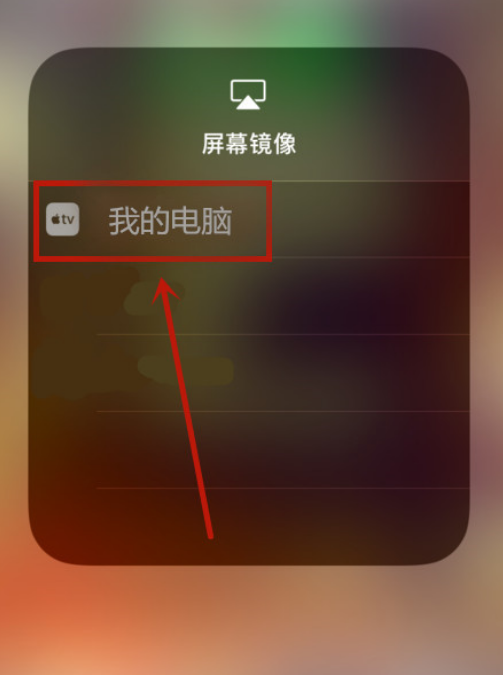
以上就是苹果手机屏幕镜像到Win10电脑的详细操作。希望对大家有所帮助。
分享到: